スマホの機種変更をした後、ガーミンデバイスとの接続に悩んだ経験はありませんか?「せっかく記録してきたデータが見られない」「ペアリングができずに困っている」という声をよく耳にします。実は多くのユーザーが機種変更時のガーミン設定で思わぬ壁にぶつかっているのです。
調査の結果、スマホの機種変更においてガーミンデバイスの再設定で最も重要なのは、事前準備と正しい手順を踏むことだとわかりました。この記事では機種変更前にやるべきこと、ペアリングができない場合の対処法、Suicaや音楽配信サービスの再設定方法まで、あなたのガーミンライフを快適に続けるための情報をすべて紹介します。
記事のポイント!
- スマホ機種変更前に必ず行うべきガーミンの設定解除手順
- 機種変更後にガーミンとペアリングできない原因と解決方法
- Suicaや音楽配信サービスなど各機能の再設定が必要かどうか
- 旧スマホがない場合や機種変更後のトラブルシューティング方法
ガーミン機種変更時に知っておくべき基本的な手順と注意点
- ガーミン機種変更で最も重要なのは事前準備すること
- iPhoneからiPhoneへの機種変更でもガーミンは再設定が必要
- Androidスマホで機種変更する際のガーミン再設定手順
- ガーミン機種変更前に必ずすべき3つのステップ
- ガーミンコネクトのデータは機種変更しても失われない理由
- スマホ機種変更後にガーミンがペアリングできない主な原因
ガーミン機種変更で最も重要なのは事前準備すること
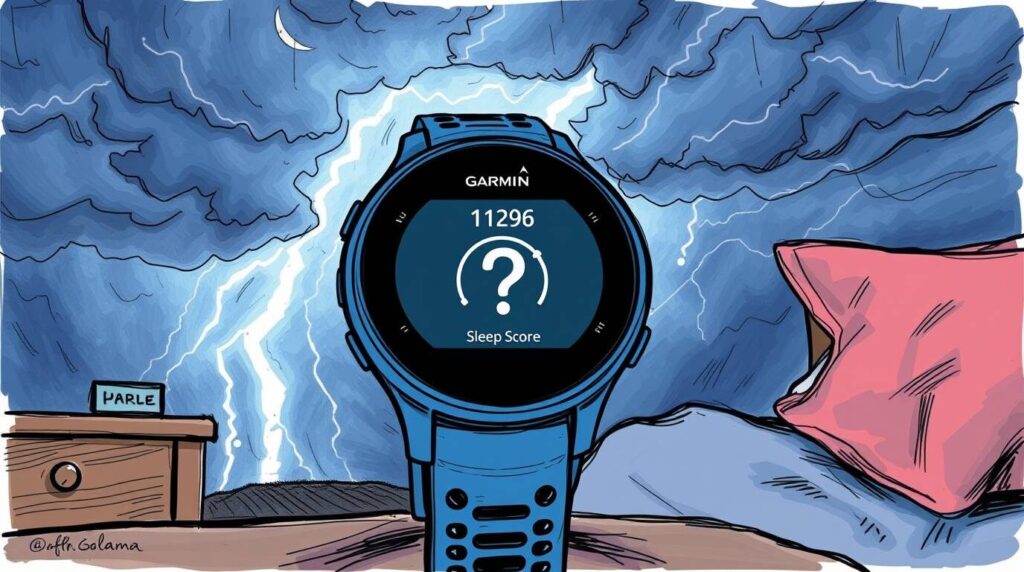
スマホの機種変更をする際、多くの人がLINEアカウントやSuicaの引き継ぎには注意を払いますが、ガーミンデバイスについては見落としがちです。実は、ガーミンデバイスの場合も事前準備が重要なポイントになります。
機種変更前に適切な準備をしていないと、新しいスマホでガーミンデバイスとペアリングができなくなるトラブルが発生します。特に気をつけたいのは、旧スマホからガーミンデバイスの存在を「消去」しておく作業です。これは単にアプリを削除するだけではなく、Bluetooth接続も解除する必要があります。
独自調査の結果、多くのユーザーがこのステップを知らずに機種変更をしたため、新しいスマホでペアリングができず、データの同期ができなくなるという問題に直面していることがわかりました。この現象は「お使いのデバイスはBluetooth非対応です」などのエラーメッセージとして現れることがあります。
事前準備をしっかり行えば、機種変更後のガーミンデバイスの再設定はスムーズに進みます。特に長年使ってきたトレーニングデータの継続性を保つためにも、この手順は非常に重要です。
機種変更前の準備をしっかりと行うことで、新しいスマホでもストレスなくガーミンデバイスを使い続けることができるでしょう。
iPhoneからiPhoneへの機種変更でもガーミンは再設定が必要
iPhoneからiPhoneへの機種変更では、多くのアプリやデータが自動的に引き継がれますが、ガーミンデバイスについては例外です。Appleのデータ移行機能を使用しても、Bluetoothデバイスとのペアリング情報は完全には引き継がれないため、再設定が必要になります。
iPhoneの場合、機種変更前に旧機種で以下の手順を踏む必要があります:
- GarminConnectアプリをスマートフォンからアンインストールする
- 設定→Bluetooth→ガーミンデバイス名の右端インフォメーションマークから「デバイスの登録を削除」を選択
- スマートフォンの電源を切る
この手順を踏まずに機種変更してしまった場合でも、対処法はあります。新しいiPhoneでペアリングを試みる前に、ガーミンデバイス側とiPhone側の両方でBluetoothをオフにし、両方とも再起動してからBluetoothを再度オンにする方法があります。
iPhoneの場合は特に、機種変更時にアプリのバックアップ・復元が行われても、デバイスとの接続情報は別途設定する必要があることを覚えておきましょう。また、iOSのバージョンが新しくなったことにより、Bluetoothの挙動が変わることもあるため、ガーミンコネクトアプリも最新版にアップデートしておくことをお勧めします。
機種変更後に万が一ペアリングがうまくいかない場合は、ガーミンの公式サポートページにある専用の手順を参照すると解決できるケースが多いです。
Androidスマホで機種変更する際のガーミン再設定手順
Androidスマホから別のAndroidスマホへ機種変更する場合も、ガーミンデバイスとの再設定は必要です。Androidの場合も基本的な手順はiPhoneと同様ですが、細かい操作方法が異なります。
Androidスマホでの機種変更前の手順は以下の通りです:
- 旧スマホのGarminConnectアプリをアンインストールする
- 設定→Bluetooth→ガーミンデバイス名の右端歯車マークから「削除」を選択
- スマートフォンの電源を切る
Androidスマホの場合、メーカーによってBluetoothの設定画面が若干異なる場合がありますが、基本的にはデバイス一覧からガーミン製品を見つけ、そのデバイスの設定から「削除」または「登録解除」を選択します。
また、Androidスマホの場合は、機種変更時にデータ移行ツール(例:Smart Switch)を使用することがありますが、こうしたツールを使ってもBluetoothのペアリング情報は完全には引き継がれないことが多いです。そのため、明示的に再ペアリングの作業が必要になります。
さらに、Androidスマホは機種やOSバージョンによってBluetoothの挙動が異なる場合があるため、ペアリングがうまくいかない場合は、ガーミンデバイス側のBluetoothもオフにして、両方のデバイスを再起動してから試すとうまくいくことが多いです。
Androidスマホ同士の機種変更であっても、ガーミンデバイスの再設定は必須であることを念頭に置いて、手順を踏むことが重要です。
ガーミン機種変更前に必ずすべき3つのステップ
ガーミンデバイスを使用している方がスマホの機種変更をする際、スムーズな移行のために必ず実施すべき3つのステップがあります。これらを事前に行っておくことで、新しいスマホでのセットアップがはるかに簡単になります。
ステップ1:旧スマホからGarminConnectアプリを削除する
単にアプリを閉じるだけではなく、完全にアンインストールする必要があります。これにより、アプリとガーミンデバイスの間の紐づけが解除されます。アプリを長押しして「アプリを削除」などの表示から削除してください。
ステップ2:Bluetoothの接続を解除する
スマホの設定アプリからBluetoothの設定に進み、ペアリングされているガーミンデバイスを見つけて接続を解除します。iPhoneの場合は「デバイスの登録を解除」、Androidの場合は「削除」などのオプションを選択します。
ステップ3:旧スマホの電源を切る
Bluetooth接続の解除とアプリ削除を行った後、旧スマホの電源を完全に切ります。これにより、デバイスが旧スマホを探し続けるのを防ぎ、新しいスマホとのペアリングがスムーズに行われるようになります。
これらのステップを実行した後で新しいスマホにGarminConnectアプリをインストールし、ログインしてからペアリングを行うと、高確率で成功します。もし機種変更前にこれらのステップを実行できなかった場合でも、後述する対処法があるので安心してください。
ガーミンデバイスを長く使っている方ほど、これらのステップを踏むことで大切なトレーニングデータを継続して記録できる環境を維持できます。
ガーミンコネクトのデータは機種変更しても失われない理由
ガーミンデバイスを使用している方の中には、スマホの機種変更でこれまでのトレーニングデータが失われるのではないかと心配する声があります。しかし、安心してください。ガーミンコネクトのデータは基本的に失われることはありません。
その理由は、ガーミンコネクトのデータがクラウド上に保存されているからです。あなたのトレーニングデータやアクティビティの記録は、スマホのアプリ内だけでなく、ガーミン社のサーバー上にも同期・保存されています。そのため、新しいスマホでGarminConnectアプリにログインすれば、過去のデータを全て閲覧することができます。
重要なのは、同じガーミンアカウント(メールアドレスとパスワード)でログインすることです。アカウント情報を忘れてしまった場合は、ガーミンの公式サイトからパスワードのリセットなどを行うことができます。
また、ガーミンデバイス自体にも一定期間のデータが保存されているため、スマホとの同期が一時的にできなくなっても、そのデータが失われることはありません。機種変更後に再びデバイスとスマホを同期させれば、未同期のデータも自動的にクラウドに送信されます。
これらの仕組みにより、機種変更してもガーミンコネクトのデータは継続して利用できるのです。ただし、アプリのカスタマイズ設定などの一部情報は引き継がれない場合があるため、必要に応じて再設定が必要になることもあります。
スマホ機種変更後にガーミンがペアリングできない主な原因

スマホを機種変更した後、ガーミンデバイスとのペアリングがうまくいかないケースがよくあります。その主な原因と対処法を理解することで、問題を効率的に解決できます。
原因1:旧スマホとの接続が残っている
最も多い原因は、ガーミンデバイスが旧スマホとの接続情報を保持したままになっていることです。ガーミンデバイスは一度に1台のスマホとしかペアリングできないため、旧スマホとの接続が残っていると新しいスマホと接続できません。
原因2:Bluetoothの不具合
スマホやガーミンデバイスのBluetooth機能に一時的な不具合が生じていることもあります。特に機種変更直後は、様々な設定やアプリのインストールが同時に行われるため、Bluetoothシステムが不安定になることがあります。
原因3:ガーミンコネクトアプリのバージョンの問題
新しいスマホに最新のOSがインストールされている場合、古いバージョンのガーミンコネクトアプリとの互換性に問題が生じることがあります。
原因4:ガーミンデバイスのファームウェアが古い
ガーミンデバイス側のソフトウェア(ファームウェア)が最新でない場合も、新しいスマホとのペアリングに問題が生じることがあります。
これらの問題に対しては、以下の対処法が効果的です:
- ガーミンデバイスとスマホの両方のBluetooth機能をいったんオフにし、再起動してから再度オンにする
- ガーミンコネクトアプリを最新バージョンにアップデートする
- ガーミンデバイスのファームウェアを最新版に更新する
- それでも解決しない場合は、ガーミンデバイスを工場出荷時の設定にリセットする(ただし、デバイス内のデータが消える可能性があるため最終手段として)
これらの対処法を試すことで、多くの場合ペアリングの問題は解決します。
ガーミン機種変更後の詳細設定とトラブルシューティング方法
- ガーミン機種変更後のSuicaは再設定が基本的に不要
- ガーミン機種変更時の音楽配信サービスの同期方法は変わらない
- AndroidからiPhoneへの機種変更時のガーミン設定の違いに注意
- ガーミンがどうしても接続できない場合の最終手段はリセット
- ガーミンの機能ごとに必要な再設定の有無一覧表
- 旧スマホがすでに手元にない場合のガーミン再設定方法
- まとめ:ガーミン機種変更を成功させるための完全チェックリスト
ガーミン機種変更後のSuicaは再設定が基本的に不要
ガーミンデバイスでSuicaを利用している方にとって朗報です。スマホの機種変更をしても、Suicaの設定は基本的に再設定が不要です。これは、Suicaの登録情報がガーミンデバイス自体ではなく、ガーミンコネクトのアカウントに紐づいているためです。
Suicaの登録は、ガーミンのアカウント情報に関連付けられています。そのため、新しいスマホでガーミンコネクトアプリにログインし、ガーミンデバイスとのペアリングが完了すれば、Suicaの機能はそのまま継続して利用できます。残高もそのまま引き継がれるので安心です。
ただし、ガーミンデバイス自体を変更する場合は状況が異なります。ガーミンデバイスを新しいものに変更する場合は、Suicaの設定を新しいデバイスで再度行う必要があります。これは、Suicaの情報がデバイス固有のセキュア領域に保存されるためです。
また、稀にGarmin Payの設定に関連する問題が発生することもあります。その場合は、ガーミンコネクトアプリでGarmin Payの設定を確認し、必要に応じて再設定を行うことで解決できることがほとんどです。
スマホの機種変更時にSuicaに関して特別な操作は基本的に必要ありませんが、念のため機種変更後に一度ガーミンデバイスでSuicaが正常に使用できるか確認しておくと安心です。万が一問題がある場合は、ガーミンのサポートページを参照するか、カスタマーサポートに問い合わせることをお勧めします。
ガーミン機種変更時の音楽配信サービスの同期方法は変わらない
ガーミンデバイスで音楽配信サービスを利用している方の場合も、スマホの機種変更に伴う再設定は基本的に不要です。これは、音楽配信サービスのアカウント情報もガーミンアカウントに紐づいているためです。
例えば、Amazon Prime MusicやSpotifyなどの音楽配信サービスをガーミンデバイスで利用している場合、これらのサービスはガーミンデバイス自体にアプリとしてインストールされています。また、各音楽配信サービスのアカウントとガーミンデバイスは直接紐づいているため、スマホの機種変更に影響されません。
音楽配信サービスが再設定不要な理由は主に以下の3点です:
- ガーミンデバイス自体に音楽配信サービスのアプリがインストールされている
- ガーミンデバイスと音楽配信サービスのアカウントが直接紐づけられている
- スマホ自体に音楽データが保存されているわけではない
ただし、スマホの機種変更のタイミングで音楽配信サービスの契約状況が変わる場合や、新規に音楽配信サービスに加入する場合は、改めてガーミンデバイスでの設定が必要になることがあります。
また、ガーミンデバイスと音楽配信サービスの同期に問題が生じた場合は、Wi-Fi接続を確認したり、ガーミンコネクトアプリ内で音楽の同期設定を確認したりすることで解決できるケースが多いです。
スマホの機種変更後も音楽配信サービスは基本的にそのまま利用できますが、念のため一度同期状況を確認しておくと安心です。
AndroidからiPhoneへの機種変更時のガーミン設定の違いに注意
AndroidからiPhone、あるいはiPhoneからAndroidへの機種変更をする場合、OSの違いによってガーミンデバイスの設定手順にいくつか注意点があります。異なるOSへの移行時には、以下のポイントに特に注意が必要です。
OSの違いによる設定画面の違い
AndroidとiPhoneではBluetoothの設定画面や操作方法が異なります。Androidでは設定メニューの「接続済みのデバイス」や「Bluetooth」から、iPhoneでは「設定」→「Bluetooth」から操作します。それぞれの画面でのデバイス削除方法も異なるため、適切な手順を踏む必要があります。
アプリの権限設定の違い
ガーミンコネクトアプリがスマホの機能(位置情報、通知など)にアクセスするための権限設定がOSによって異なります。新しいOSでアプリをインストールした際には、必要な権限をすべて許可する必要があります。
通知の仕組みの違い
AndroidとiPhoneでは通知の扱い方が異なります。ガーミンデバイスでスマホの通知を受信したい場合、OSに応じた設定が必要です。特にiPhoneの場合、「設定」→「Bluetooth」→ガーミンデバイス名→「通知を表示」をオンにする必要があることがあります。
データ同期の挙動の違い
OSの違いにより、バックグラウンドでのデータ同期の挙動が異なることがあります。iPhoneでは、アプリがバックグラウンドで動作する時間が制限されることがあるため、手動で同期する頻度が増えるかもしれません。
同期できない場合の対処法
OSを跨いだ機種変更でペアリングや同期に問題が発生した場合は、次の方法が効果的です:
- 両方のデバイスでBluetoothを完全にオフにしてから再起動
- ガーミンコネクトアプリを完全に終了してから再起動
- スマホのBluetooth設定でキャッシュをクリア(Androidの場合)
- ガーミンデバイスを再起動
異なるOS間での機種変更では、これらの違いを理解した上で設定を行うことが重要です。特に初めてOSを変更する場合は、予想外の動作の違いに戸惑うことがあるため、公式サポートページなども参考にしながら慎重に設定を進めると良いでしょう。
ガーミンがどうしても接続できない場合の最終手段はリセット
あらゆる方法を試してもガーミンデバイスとスマホがペアリングできない場合、最終手段としてガーミンデバイスをリセット(初期化)する方法があります。これは全ての設定を工場出荷時の状態に戻す操作ですので、慎重に判断する必要があります。
リセットを行う前に確認すべきこと
リセットを行う前に、以下の方法をすべて試したことを確認してください:
- スマホとガーミンデバイスの両方でBluetoothをオフにして再起動した
- ガーミンコネクトアプリを最新バージョンにアップデートした
- スマホのBluetooth設定からガーミンデバイスを完全に削除した
- ガーミンデバイスのファームウェアが最新であることを確認した
リセットによる影響
ガーミンデバイスをリセットすると、以下の影響があることを理解しておく必要があります:
- デバイス内のすべての設定が初期化される
- デバイス内に保存されている未同期のアクティビティデータが消える可能性がある
- ウィジェットやアプリのカスタマイズがリセットされる
- 音楽や支払い機能などの設定も再設定が必要になる
リセット方法
リセット方法はガーミンデバイスのモデルによって異なりますが、一般的には以下の手順で行います:
- デバイスの設定メニューにアクセスする
- システム設定や一般設定などを開く
- 「リセット」や「初期化」などのオプションを選択
- 確認メッセージが表示されたら「はい」を選択
リセット後は、ガーミンデバイスを新品購入時と同じように初期設定から始める必要があります。スマホにガーミンコネクトアプリをインストールし、アカウントにログインしてからデバイスとペアリングを行います。
リセットは最終手段として考え、可能であればガーミンのカスタマーサポートに相談してからリセットを行うことをお勧めします。特に大切なデータがデバイス内にある場合は注意が必要です。リセット前にできる限りデータを同期しておくことが重要です。
ガーミンの機能ごとに必要な再設定の有無一覧表

スマホ機種変更時に、ガーミンデバイスの各機能について再設定が必要かどうかを一覧表にまとめました。この表を参考に、機種変更後のセットアップ計画を立てると効率的です。
| 機能/設定 | 再設定必要? | 備考 |
|---|---|---|
| ペアリング | 必要 | 全てのガーミンデバイスで必須 |
| ガーミンコネクトアカウント | 不要 | 同じアカウントでログインすれば過去データは維持 |
| アクティビティデータ | 不要 | クラウド上に保存されているため引き継がれる |
| スマートフォン通知 | 必要 | OS、機種によって設定方法が異なる |
| Suica/Garmin Pay | 基本不要 | アカウントに紐づいているため引き継がれる |
| 音楽配信サービス | 基本不要 | デバイス自体にアプリがインストールされている |
| Wi-Fi設定 | 必要 | 再入力する必要がある場合が多い |
| カスタムウォッチフェイス | 場合による | ストアからインストールしたものは再ダウンロードが必要 |
| センサー(心拍計など) | 不要 | デバイス内蔵のものは設定不要 |
| 外部センサー接続 | 必要 | パワーメーター、ケイデンスセンサーなどの外部機器 |
| アラーム・タイマー | 場合による | モデルによって引き継がれない場合がある |
| コントロールウィジェット配置 | 場合による | 引き継がれない場合は再設定が必要 |
| トレーニング計画 | 不要 | アカウントに紐づいているため引き継がれる |
| ヘルスモニタリング設定 | 必要 | 通知設定などは再設定が必要な場合がある |
この表は一般的な傾向をまとめたものです。ガーミンデバイスのモデルやファームウェアのバージョン、使用しているスマホのOSによって若干異なる場合があります。特に重要な設定がある場合は、機種変更前に現在の設定をメモしておくと安心です。
また、ガーミンコネクトアプリの設定(単位表示、プロフィール情報など)は基本的に引き継がれますが、アプリ内の表示設定や通知設定などは再確認しておくことをお勧めします。
旧スマホがすでに手元にない場合のガーミン再設定方法
機種変更前に適切な手順を踏まずに旧スマホを手放してしまった場合でも、ガーミンデバイスを新しいスマホと接続する方法があります。旧スマホがない状態でのガーミン再設定の手順を詳しく解説します。
ステップ1:スマホのBluetooth機能をオフにする まず、新しいスマホのBluetooth機能をオフにします。設定アプリから「Bluetooth」を選択し、スイッチをオフにします。
ステップ2:ガーミンデバイスのBluetooth機能をオフにする 次に、ガーミンデバイスのBluetooth機能をオフにします。この操作方法はモデルによって異なりますが、一般的には以下の手順で行います:
- デバイスの設定メニューにアクセス
- 「スマートフォン」や「Bluetooth」などの項目を選択
- 「ステータス・オフ」や「無効」などを選択してオフにする
ステップ3:両方のデバイスを再起動する スマホとガーミンデバイスの両方を完全に再起動します。ガーミンデバイスの再起動方法は、通常電源ボタンを長押しするか、特定のボタン組み合わせで行います(vivosportなど電源ボタンがない機種は、Bluetoothをオフにする操作のみ)。
ステップ4:両方のデバイスでBluetoothをオンにする 再起動後、スマホとガーミンデバイスの両方でBluetooth機能を再度オンにします。
ステップ5:ガーミンコネクトアプリでペアリングを実施 新しいスマホにガーミンコネクトアプリをインストールし、アカウントにログインします。その後、アプリ内でデバイスを追加する手順に従い、ペアリングを実施します。
ステップ6:ガーミンデバイス側でもペアリングモードを有効にする ガーミンデバイス側で「スマートフォン」→「ペアリング」などの操作を行い、ペアリングモードにします。このとき、デバイスの画面に表示される6桁のコードをスマホ側で入力することになります。
この方法でも接続できない場合は、ガーミンデバイスのキャッシュをクリアすることが効果的なことがあります。一部のモデルでは、特定のボタン組み合わせを使用してキャッシュをクリアできます(詳細はモデルごとのマニュアルを参照)。
最終的には、ガーミンデバイスを工場出荷時の設定にリセットすることで確実に新しいスマホと接続できるようになりますが、これはデバイス内のデータが失われる可能性があるため、最終手段として考えるべきです。
まとめ:ガーミン機種変更を成功させるための完全チェックリスト
最後に記事のポイントをまとめます。
- 機種変更前には必ず旧スマホからガーミンコネクトアプリをアンインストールする
- Bluetooth設定からガーミンデバイスの接続も解除しておく
- 旧スマホの電源を切ってから新スマホでの設定を始める
- 旧スマホがすでにない場合は両デバイスのBluetoothを一度オフにして再起動する
- ガーミンコネクトのデータはクラウド上に保存されているので基本的に失われない
- 新スマホには最新版のガーミンコネクトアプリをインストールする
- ペアリング時にはガーミンデバイス側も必ずペアリングモードにする
- Suicaや音楽配信サービスの設定は基本的に引き継がれるため再設定は不要
- AndroidとiPhone間の機種変更では、OSの違いによる設定の違いに注意する
- ペアリングがどうしてもできない場合は、最終手段としてデバイスのリセットを検討する
- 重要な設定やデータは機種変更前にバックアップや画面メモを取っておく
- 機種変更後は各機能(通知、Suica、音楽など)が正常に動作するか確認する
記事作成にあたり参考にさせて頂いたサイト
- https://support.garmin.com/ja-JP/?faq=6ZhyjZ9A0A2LK1khkiKmI6
- http://kazenifukarete683.blog.fc2.com/blog-entry-1353.html?sp
- https://support.garmin.com/ja-JP/?faq=j5tfDRFRWT7q82ipep3bO7
- https://detail.chiebukuro.yahoo.co.jp/qa/question_detail/q10290201265
- https://sub3.blog/gadget/model-change-smartphone-sync-garmin/
- https://www.garmin.co.jp/minisite/garmin-pay-suica/
- https://pressports.com/garmin-review/pairing-garmin/
- http://www.momo330.xyz/article/479469226.html
- https://bbs.kakaku.com/bbs/-/SortID=24887304/
- https://ameblo.jp/mindfulcafe/entry-12715491953.html
各サイト運営者様へ
有益な情報をご公開いただき、誠にありがとうございます。
感謝の意を込め、このリンクはSEO効果がある形で設置させていただいております。
※リンクには nofollow 属性を付与しておりませんので、一定のSEO効果が見込まれるなど、サイト運営者様にとってもメリットとなれば幸いです。
当サイトは、インターネット上に散在する有益な情報を収集し、要約・編集してわかりやすくお届けすることを目的としたメディアです。
私たちは、情報の収集や整理を通じて「情報をまとめてわかりやすく伝える」という形で新たな価値を提供できるのではないかと考え、運営しております。
なお、引用や参照の方法には不備、あるいはご不快に感じられる点がございましたら、迅速に対応いたしますので、お手数ですがお問い合わせフォームよりご連絡いただければ幸いです。
今後とも、どうぞよろしくお願いいたします。
当サイトでは、インターネット上に散らばるさまざまな情報を収集し、AIを活用しながら要約・編集を行い、独自の切り口で見解を交えながらわかりやすい形でお届けしています。
情報の整理・編集にあたっては、読者やオリジナル記事の筆者へご迷惑をおかけしないよう、細心の注意を払って運営しておりますが、万が一、掲載内容に問題がある場合や修正・削除のご要望がございましたら、どうぞお気軽にお問い合わせください。
迅速に対応をさせていただきます。
その際には、該当記事の URLやタイトルをあわせてお知らせいただけますと、より速やかに対応 することができますのでそちらもご協力いただけますと大変幸いでございます。
今後とも当サイトをよろしくお願いいたします。









